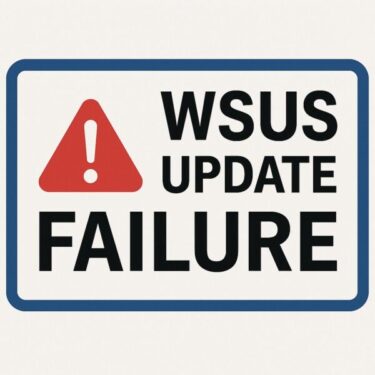2025年現在、Azure Virtual Desktop(AVD)のアプリ配信は「App Attach」への移行が標準です。 従来の 「MSIX App Attach」 は 2025年6月1日付で非推奨 となり、公式ドキュメントも App Attach に統合されました。既存環境での継続利用は可能ですが、新規構築・更新は App Attach を推奨します。運用中の方は計画的な移行をご検討ください。
※ Microsoft は2025年以降、App Attach の一本化を進めており、MSIX App Attach での新機能追加は予定されていません(互換利用は当面可能)。
Azure Virtual Desktop(AVD)とは
クラウドで管理するWindowsデスクトップ基盤
AVDは、Microsoft Azure上で提供される仮想デスクトップ/アプリ配信サービスです。ユーザーは社内外のどこからでも安全にWindows環境へアクセスでき、マルチセッションやMicrosoft 365との親和性、セキュアなアクセス制御などを備えています。
- マルチセッション:1台のセッションホストに複数ユーザーが同時接続
- Microsoft 365連携:Office/Teams等と自然に統合
- セキュリティ:Microsoft Entra ID(旧Azure AD)や各種ポリシーで強化
- スケール:需要にあわせて柔軟に拡張/縮小
なお、Azure Active Directoryは現在 Microsoft Entra ID という名称に統一されています(機能は同等)。
2025年時点のApp Attach:ポイント総まとめ
1)App Attachの概要
App Attachは、アプリをMSIX/Appx(およびApp-Vのパッケージも可)から作成したディスクイメージとして用意し、ユーザーセッションに 動的にアタッチ して提供する仕組みです。アプリはローカルにインストールされず、コンテナとして分離されるため、イメージ作成や更新の負担を大幅に抑えられます。複数バージョンの同時提供や、メンテナンスウィンドウなしのアップグレードにも対応します。
※ App-V は 2026 年末でサポート終了予定のため、App Attach への統合計画も合わせて検討してください。
2)対応OSと前提条件(重要)
- セッションホストOS:Windows クライアント系のみ(Windows Serverは非対応)
- 参加形態:Microsoft Entra ID もしくは AD DS 参加が必要。
- 格納場所:同一リージョンのSMBファイル共有(例:Azure Files)にアプリイメージを保存し、ホストのコンピューターアカウントに読み取り権限を付与します。Entra ID 参加でAzure Filesを使う場合
※ AVD セッションホストとして推奨される OS は Windows 11 23H2 / 24H2 / 25H2 です。Server OS では App Attach は利用できません。
3)ディスク形式の選択
ディスクイメージは CimFS / VHDX / VHD を利用できますが、VHDは非推奨です。Windows 11 環境ではCimFS推奨(VHDXよりCPU/メモリ消費が少なく、マウント/アンマウントが高速)。
注意:2025年4月時点で、Windows 11 バージョン24H2とCimFSの組み合わせにおいてマウントできない既知の不具合が報告されました。 この問題は後続の累積更新プログラム(例:KB5060842 など)で修正が進められています。該当ビルドを使用している場合は、修正パッチの適用 または 一時的にVHDX形式へ切り替える といった回避策を検討してください。
4)登録タイミング(Registration type)
App Attachは「On-demand」または「Register at log on」を選べます。サインイン直後の競合や待ち時間を抑えたい場合、まずはOn-demandから試すのがおすすめです。
アプリが起動しない主な原因と対処
① 証明書の信頼チェーン不備
現象:起動時に「正しく構成されていない」等のエラーで失敗。
原因:MSIX/Appxパッケージの署名証明書が、セッションホストで信頼されていない/失効している。
対処:公開CA/社内CA/Intune等、環境に応じてルート〜中間証明書をホストへ配布し、チェーンを信頼させます(自己署名もチェーンが正しければ可)。
② パッケージ(MSIX/Appx/App-V)作成時の不足
現象:特定機能だけが動かない、アプリ起動が不安定。
原因:必要ファイル/レジストリ/COM登録などの取り込み漏れ。
対処:MSIXMGR等でイメージを再生成、テスト用のローカルApp Attach手順でAVD外でも動作検証してから本番へ。
③ イメージ(CimFS/VHDX)が破損・整合性不良
現象:マウントできるがアプリが無反応/突然起動しない。
対処:別ホストでマウント検証、必要に応じてクリーンなイメージへ再作成。CimFS利用時は推奨モジュール導入(CimDiskImage)やイメージ置き場の整理(アプリごとの専用フォルダ)も有効です。:
④ ストレージ/権限まわりの設定不足
現象:ホストからイメージが参照できず失敗。
原因:SMB共有のリージョン不一致、ホストのコンピューターアカウントに読み取り権限がない、Entra ID 参加時のRBAC不足など。
対処:同一リージョンのAzure Filesを使い、ホストコンピューターアカウントにRead、Entra参加時はAVDサービスプリンシパルへ「Reader and Data Access」を付与。必要に応じて共有/NTFSの二段階で権限を調整します。
⑤ FSLogixとの競合・ログオンタイミング
現象:サインイン直後だけアプリが失敗/ユーザープロファイル周りの不具合を伴う。
対処: App Attach の登録タイミングを On-demand に切り替え、FSLogix は 2025 年時点の最新安定版(v3 系の最新 GA)へ更新。あわせて Microsoft の 既知の問題(Known issues) を定期的に確認してください。
⑥ 対応外OS/クライアント移行の影響
注意: App Attach は Windows Server のセッションホストでは非対応 です。稼働前に、ホスト OS がサポート対象(Windows クライアント系)であることを再確認してください。
また、2025年5月27日 をもって Windows 向け 「Microsoft Remote Desktop(Store版)」のサポートは終了 しています。RDP/AVD/Windows 365 の利用は、新クライアント 「Windows App」 への移行を推奨します。クライアント側の 配布方法・ポリシー・リダイレクト設定・URL ハンドラー なども合わせて見直してください。
トラブル時のチェックリスト
| 項目 | 確認ポイント |
|---|---|
| パッケージ署名 | 証明書チェーンがホストで信頼済みか(公開CA/社内CA/Intune配布) |
| ディスク形式 | Windows 11ならCimFS推奨、問題時はVHDXへ切替検証(VHDは非推奨) |
| 共有と権限 | 同一リージョンのSMB共有、ホストのコンピューターアカウントにRead、必要なRBAC付与 |
| 登録方式 | On-demand/Logon登録の切替でログオン競合を緩和 |
| FSLogix | 最新安定版へ更新(25.06など)、既知問題を確認 |
| OS/クライアント | サーバーOSで運用していないか、Windows Appへの移行状況 |
原因切り分けの最終手段
- App Attachを一時無効化し、通常インストールで起動可否を比較
- イベントログ(AppXDeployment-Server 等)やLog Analyticsのテレメトリでエラー傾向を把握
導入・移行時の実務Tips
- まずは小さくCimFSで。Windows 11環境ではCimFSが基本。大量展開前に、対象アプリを数本選び品質を確認します(24H2既知問題は事前チェック)。
- RBAC/ACLは二重で考える。Azureのロール割当とSMB/NTFS権限の双方を整えることで、後続の権限起因トラブルを抑制できます。
- 登録はOn-demandから。ログオン競合を避け、安定後に要件次第で切り替えます。
- FSLogixは常に最新近傍。2025年はv3系へ移行が進んでおり、25.04/25.06と改善が続いています。}
- クライアントも更新。Windows Appへの移行計画をAVD運用とセットで進めると、将来の接続トラブルを避けられます。
[スポンサーリンク]
管理者の基礎固めに:最新解説書&まとめ読み
最新の解説書やトラブル対策本もおすすめです。
- Windows 11最新アップデート対応
- 日常業務の効率化に役立つ情報
まとめ
2025年現在、AVDのアプリ配信はApp Attachが標準です。従来のMSIX App Attachは非推奨となり、設計・運用・ドキュメントはApp Attachに一本化が進んでいます。実運用では、次のポイントを押さえると、展開の安定性・保守性・パフォーマンスを両立できます。
- 形式選定:Windows 11 環境はCimFS推奨(問題があるビルドは修正適用 or 一時的にVHDXへ切替で回避)。
VHDは非推奨。 - 署名/証明書:MSIX/Appxの証明書チェーン(ルート~中間)をセッションホストで信頼させる。Intune/グループポリシー等で配布を標準化。
- 格納/権限:同一リージョンのAzure Files(SMB)に配置し、ホストのコンピューターアカウントにReadを付与。Entra参加時は必要なRBAC(例:Reader and Data Access)も忘れずに。共有/NTFSの二段階で整える。
- 登録タイミング:On-demandから開始し、ログオン競合やFSLogixとの干渉を最小化。安定確認後に要件に合わせて調整。
- FSLogix:2025年時点の最新安定版(v3系 GA)へ更新。既知の問題(Known issues)を定期チェック。
- サポートOS:App AttachはWindows クライアント系セッションホストのみ対応(Windows Serverは非対応)。要件適合を事前確認。
- クライアント:Windows 向け旧「Microsoft Remote Desktop(Store版)」はサポート終了。RDP/AVD/Windows 365の利用はWindows Appへ移行し、配布/ポリシー/URLハンドラー等を見直す。
- 運用標準:OEM化(共通テンプレート化)を意識し、パッケージ化→署名→格納→割当→監視の手順をドキュメント化。更新は無停止ロールアウトを基本に。
- トラブル対応:起動不可は概ね証明書・権限・イメージ破損・登録タイミング・FSLogixに集約。チェックリストで順番に切り分ける。
App Attachへの移行は、イメージ管理の簡素化とユーザー影響の最小化に直結します。この記事の要点(形式選定・署名/権限整備・On-demand運用・FSLogix最新化・クライアント移行)を導入計画に落とし込み、小規模パイロット → 段階展開 → 無停止アップデートの流れで確実に進めてください。
[おすすめ関連記事]・Windowsでタスクバーのアイコンが透明になる不具合の原因と対処法
・空き容量があるのに「ストレージが不足しています」と表示される原因と対処法